MicroStrategy ONE
Configurare l'aggiornamento pianificato per MicroStrategy for Power BI con Gateway Power BI
Con Microsoft Power BI Gateway è possibile pianificare l'aggiornamento dei dati da MicroStrategy a Power BI.
Configurare il server gateway Power BI
- Esegui App di configurazione del gateway Power BI.
- Dal riquadro di sinistra, accedere a Connettori tab.
- Verificare che il percorso della directory dei connettori dei gateway sia in Carica connettori dati personalizzati dalla cartella campo esiste. È disponibile un elenco dei connettori personalizzati caricati.
- Se la directory dei connettori personalizzati non esiste, crearla.
- Rilasciare File del connettore MicroStrategy for Power BI nella directory dei connettori personalizzati. Il connettore MicroStrategy for Power BI viene visualizzato nell'elenco dei connettori personalizzati attualmente caricati.
- Per riavviare il gateway, accedere a Impostazioni servizio tab.
- Fare clic su Riavvia adesso.
Configurare un'origine dati gateway nell'app Web Power BI
Per il gateway dati locale, è necessario creare un'origine dati per il connettore personalizzato.
- Apri Power BI sul Web.
-
Nell'angolo in alto a destra, fare clic su Impostazioni > Gestisci gateway.
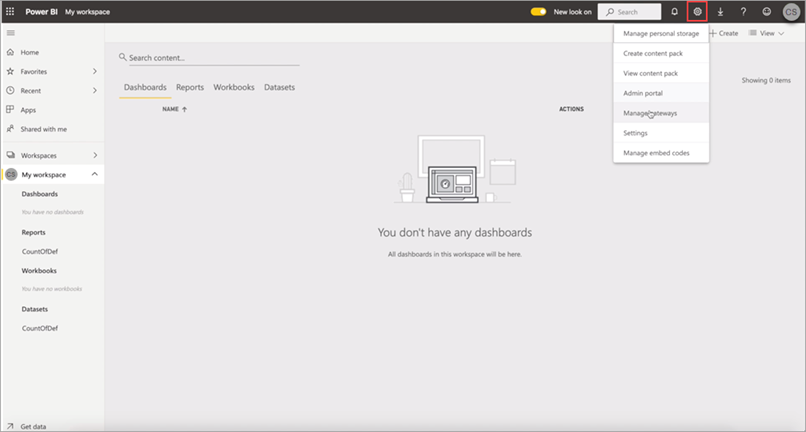
-
Nella scheda Impostazioni cluster di gateway, selezionare Consente l'aggiornamento delle origini dati cloud dell'utente tramite questo cluster di gateway. Non è necessario configurare queste origini dati cloud in questo cluster di gateway e Consenti l'aggiornamento dei connettori dati personalizzati dell'utente tramite questo cluster di gateway (anteprima) caselle di controllo.
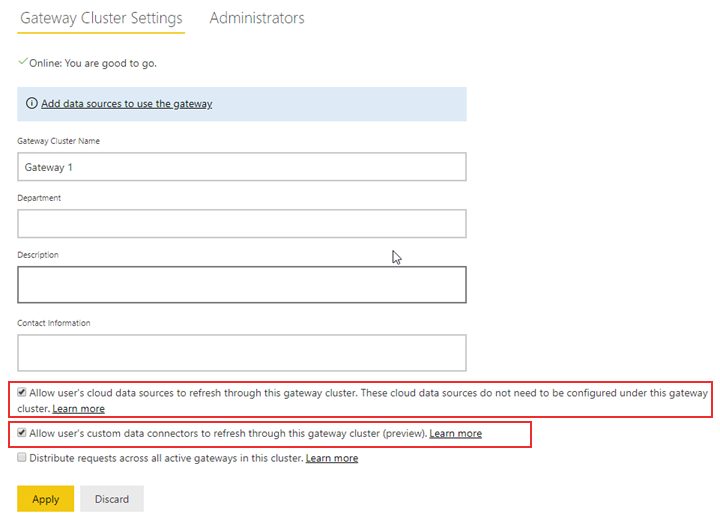
- Fare clic su Applica.
-
Nel riquadro Cluster di gateway, posizionare il puntatore del mouse sopra il cluster di gateway.
-
Fare clic su Apri menu > Aggiungi origine dati.
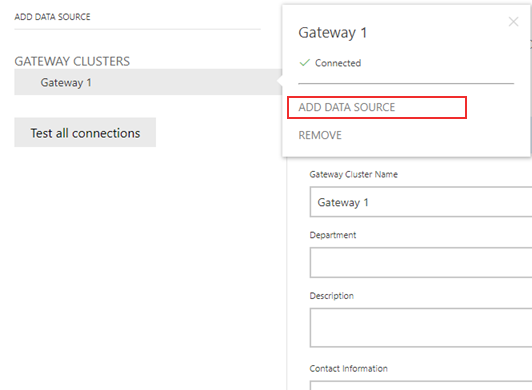
- Nel campo Nome origine dati immettere un nome per l'origine dati.
- Dall'elenco a discesa Tipo di origine dati, scegliere MicroStrategy for Power BI.
-
Immettere l'URL MicroStrategy Library e le credenziali appropriate.
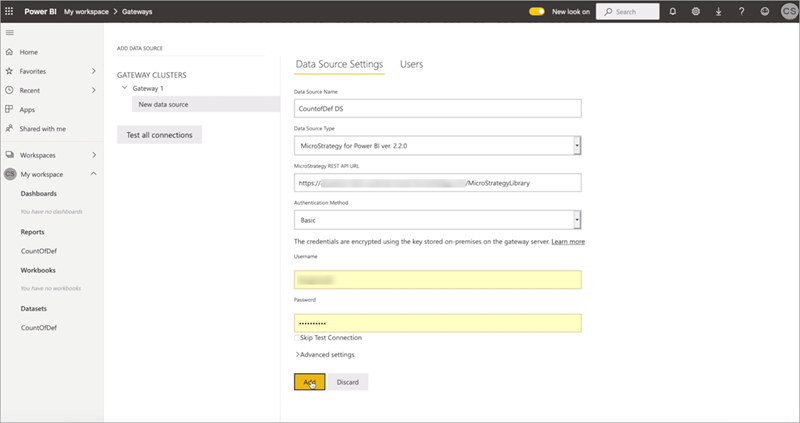
- Fare clic su Aggiungi.
Mappa un dataset all'origine dati gateway
- Apri Power BI sul Web.
- Nel riquadro di sinistra passare il mouse sopra il dataset.
- Fare clic su Apri menu > Impostazioni.
-
Nella scheda Dataset, fare clic su Connessione gateway.
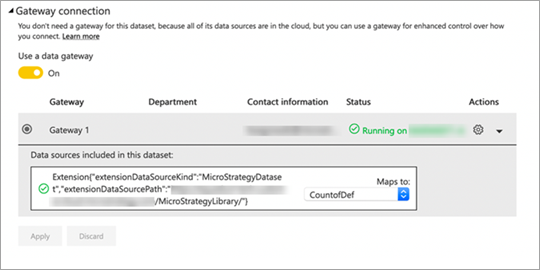
- Fare clic su Utilizzare un gateway dati attivare/disattivare per abilitare l’impostazione
- Selezionare il gateway configurato.
- Fare clic su Applica.
